
सैमसंग टीवी डेमो मोड ऑफ नो रिमोट? सैमसंग खुदरा मोड? सैमसंग टीवी पर रिटेल मोड कैसे बंद करें?
डेमो मोड सैमसंग टीवी पर अंतर्निहित विशेषताएं हैं खुदरा में खरीदारी करने वाले खरीदारों का ध्यान आकर्षित करें। मान लीजिए कि आप एक स्टोर से सैमसंग टीवी खरीदते हैं, तो हो सकता है कि जब आप इसे चालू करते हैं तो आपको डेमो मोड मिल रहा हो।
यह आपको अपना प्राप्त करने से रोकेगा अनुकूलन सेटिंग्स। लेकिन चिंता न करें, इस लेख में हम आपको दिखाएंगे कि आप अपने सैमसंग टीवी पर डेमो मोड कैसे निकाल सकते हैं।
सैमसंग टीवी को डेमो मोड या रिटेल मोड से कैसे निकालें
सिस्टम सेटिंग्स के माध्यम से
आप अपने सैमसंग टीवी को रिटेल मॉडल से आसानी से हटा सकते हैं क्योंकि अधिकांश सैमसंग टीवी मॉडल एक के साथ आता है आपके रिमोट पर बस कुछ ही क्लिक के साथ रिटेल मोड से होम मोड में जाने का विकल्प।
चरण १: अपना सैमसंग रिमोट चुनें और होम बटन दबाएं।
चरण १: सेटिंग्स और फिर चुनेंसामान्य जानकारी".
चरण १: अगला, चुनते हैं "सिस्टम मैनेजर"और फिर" उपयोग मोड "।
चरण १: आपसे एक पिन प्रदान करने के लिए कहा जा सकता है, बस डिफ़ॉल्ट पिन दर्ज करें जो है 0000.
चरण १: अब आप चुन सकते हैं "होम मोड"।
पूर्ण। आपका सैमसंग टीवी अब नहीं है स्टोर डेमो मोड या रिटेल मोड। अब आप इसे डेमो मोड के फिर से पॉप अप होने के डर के बिना अपनी इच्छानुसार अनुकूलन देने के लिए आगे बढ़ सकते हैं।
हालाँकि, कुछ मॉडलों के लिए, उपरोक्त विधि काम नहीं कर सकती है। अगर आपके साथ भी ऐसा है तो आप नीचे दिए गए इस तरीके को आजमा सकते हैं।
चरण १: दबाएँ आपके सैमसंग रिमोट पर होम बटन।
चरण १: सेटिंग्स पर जाएं और फिर "समर्थन" चुनें।
चरण १: फिर नीचे स्क्रॉल करें और चुनें "उपयोग मोड"।
चरण १: चुनते हैं "होम यूज" और "डन" दबाएं
यदि आपके पास सैमसंग का पुराना टीवी है जो रिमोट के साथ नहीं आता है, तब भी आप अपने टीवी से डेमो मोड को रिमोट पर "टूल" बटन और तब तक नीचे स्क्रॉल करें जब तक आपको "स्टोर डेमो ऑफ" विकल्प दिखाई न दे। उसे चुनें, और आपका टीवी डेमो मोड छोड़ देगा।
टीवी कुंजी के माध्यम से
खैर, एक और तरीका है जिसका उपयोग आप अपने सैमसंग टीवी पर डेमो मोड को हटाने के लिए कर सकते हैं। इस पद्धति में टीवी कुंजियों का उपयोग शामिल था। हां, इन चाबियों से आप अपने सैमसंग टीवी को निकाल सकते हैं जो डेमो मोड स्क्रीन पर अटका हुआ है।
चरण १: आपके टीवी पर, और फिर वॉल्यूम और मेनू बटन खोजें। आप उन्हें बटन दाएँ कोने में पा सकते हैं।
चरण १: दबाएँ वॉल्यूम बटन एक बार।
चरण १: जब आप देखते हैं वॉल्यूम संकेतक दिखाई देता है, मेनू बटन को लगभग 15 सेकंड तक दबाए रखें।
चरण १: स्क्रीन चाहिए "मानक" प्रदर्शित करें, और इसका अर्थ यह होगा कि आप डेमो मोड से बाहर हैं।
फ़ैक्टरी रीसेट के माध्यम से
फ़ैक्टरी रीसेट हमारा अंतिम संकल्प है। हां, अगर आप अभी भी अपने सैमसंग टीवी को डेमो डिस्प्ले मोड से बाहर नहीं निकाल पा रहे हैं, तो आपको अपना टीवी रीसेट करना होगा और सब कुछ डिफॉल्ट पर वापस लाना होगा। इसके लिए बहुत आसान है, बस नीचे दिए गए तरीकों का पालन करें।
चरण १: अपना रिमोट चुनें और जाएं टीवी की सेटिंग्स।
चरण १: अगले चयन करें "सामान्य" और "रीसेट" चुनें।
चरण १: दर्ज 0000 पिन जो सभी सैमसंग टीवी के लिए डिफ़ॉल्ट पासकोड है।
चरण १: "ओके" पर क्लिक करें, और आपका सैमसंग टीवी रीसेट अपने आप शुरू हो जाएगा।
वैकल्पिक रूप से, पर जाएं सेटिंग > सहायता > स्वयम परीक्षण > रीसेट. नोट: सभी सैमसंग स्मार्ट टीवी में यह सटीक सेटिंग नहीं होती है। इसलिए यदि आपको अपने टीवी पर यह सेटिंग नहीं मिल रही है, तो अपने टीवी को रीसेट करने के लिए ऊपर दी गई मैन्युअल विधि का उपयोग करें।
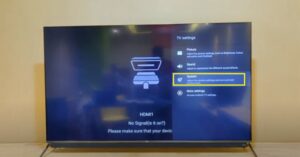






टिप्पणियां (1)